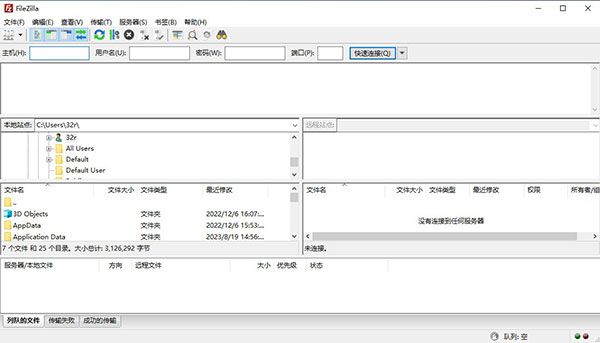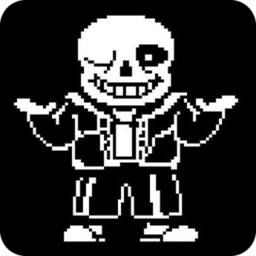- filezilla中文版 v3.41.2 绿色版
- 版本:WinAll, Win7, Win10
- 类别:FTP 工具
- 大小:10.57MB
- 时间:2023-10-08
软件介绍
评论内容
FileZilla中文版是一款高效便捷、实用的FTP客户端工具,支持多站点管理,提供了丰富的功能,用户使用起来非常方便。FileZilla跨平台兼容,可在Windows、Linux、*BSD、Mac OS X等多种操作系统下运行。
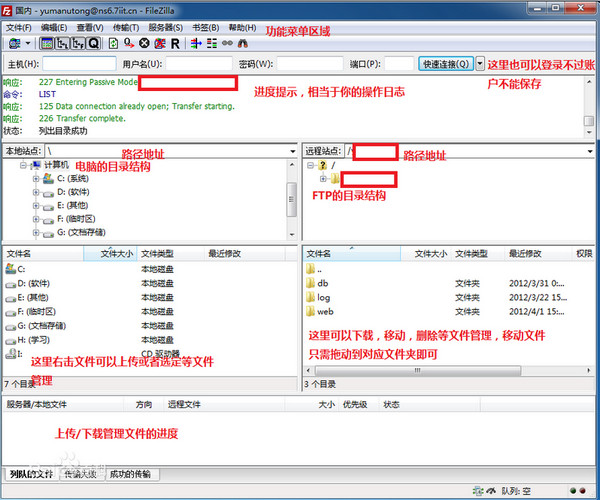
FileZilla中文版特色:
易于使用:支持FTP、FTPS(支持SSL/TLS)、SFTP(支持SSH文件传输协议)等多种协议,适用于不同的FTP服务器。支持多种语言,包括中文。
支持IPv6协议:适应现代网络环境,支持IPv6协议,确保连接的稳定性和可靠性。
断点续传:支持断点续传功能,同时支持大于4GB的文件传输,确保文件传输的完整性和效率。
多标签用户界面:提供多标签界面,方便用户管理多个连接和传输队列。
书签功能:支持书签功能,可以快速访问常用的FTP站点。
拖拽功能支持:支持拖拽文件进行上传和下载操作,操作更加便捷。
传输限速功能:可设置传输速度限制,避免占用过多带宽。
文件名过滤器:支持文件名过滤功能,可以按照文件名筛选文件。
文件夹比较功能:方便用户比较本地文件夹和远程文件夹的内容,快速找到差异。
远程文件编辑功能:支持远程文件的编辑,可以直接在服务器上进行编辑操作。
保持链接功能:保持FTP连接的稳定性,确保长时间传输不中断。
支持代理:支持HTTP/1.1、SOCKS5和FTP代理,帮助用户在不同网络环境下使用。
安装步骤:
一、在本站下载最新版的FileZilla安装包,双击运行。
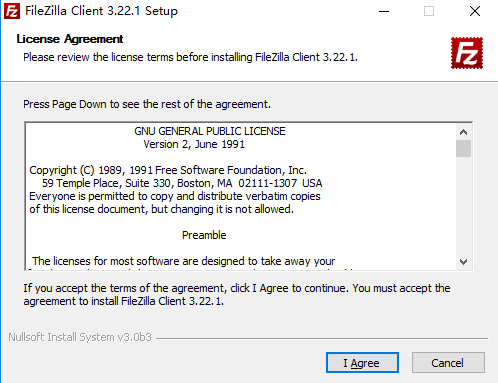
二、点击同意条款,并选择需要安装的组件
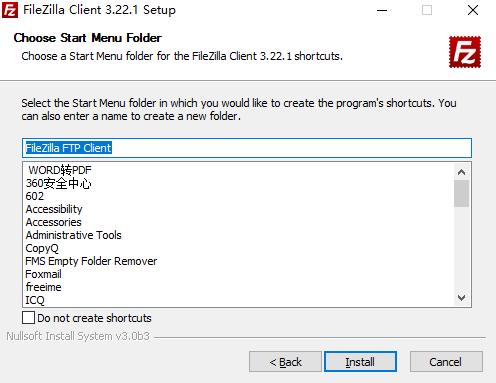
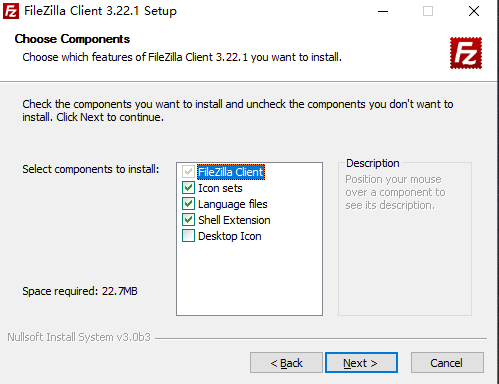
三、根据个人情况选择所有人可以使用还是仅个人使用。
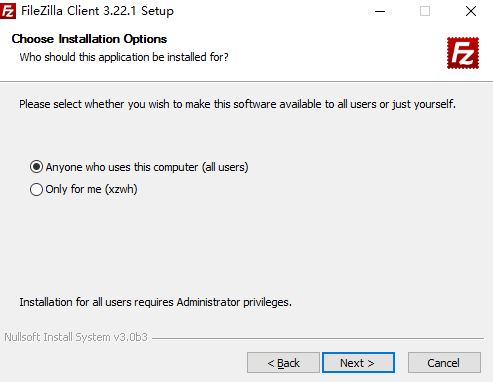
四、等待安装过程。
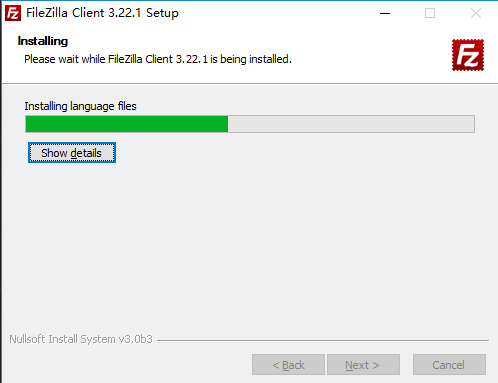
五、安装结束,点击结束安装,软件就安装好啦。
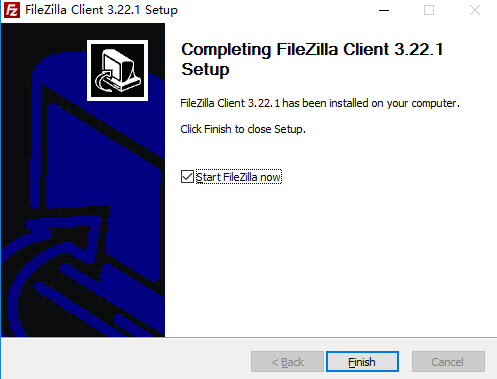
FileZilla使用教程
1、先双击打开软件,点击站点管理-新建站点-把空间提供商或者你自己创建的FTP的主机名,用户名,密码输入上去,并且点击连接即可进入【默认保存密码下次直接点击连接即可】
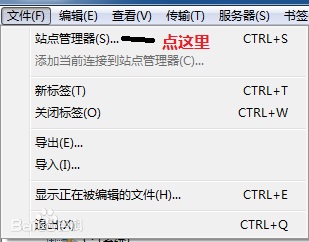
2、进入后左边是本地目录和文件列表,右边为FTP的目录文件列表,你把FTP看作自己的U盘一样管理即可
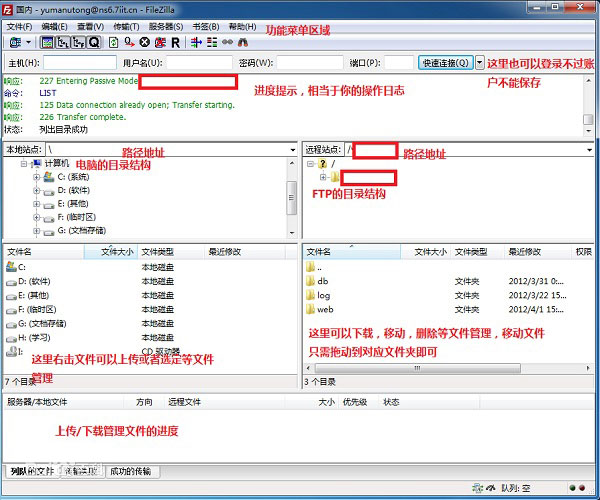
3、FTP上,选中文件拖动到...的目录可以把文件移动上一层,拖动相应的文件名为移动到相应目录,一般主机目录如图所示,db是给你传压缩包和下载压缩包的,log是日志文件存储地方,有的主机不提供日志,web就是你的web空间了,一般路径为/xx/web/,其中xx代表你的用户名
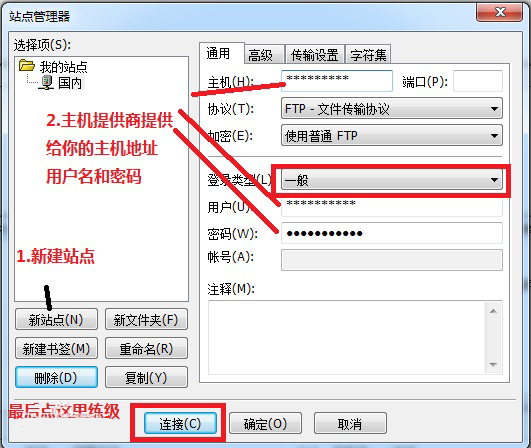
1 打开 FileZilla
按照如下图所示,填写远程 Linux 的 IP ,用户名,密码,还有端口号(默认22)
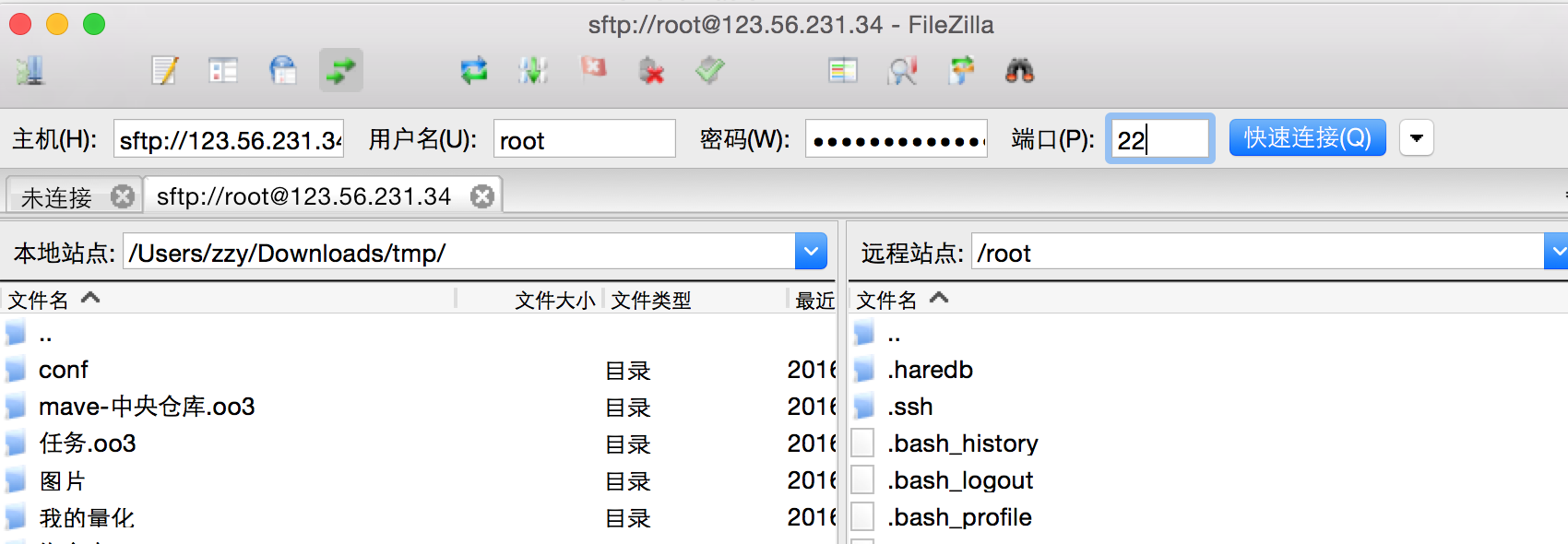
2 选中左边需要上传的文件,然后拖到右边,等待传输完成即可
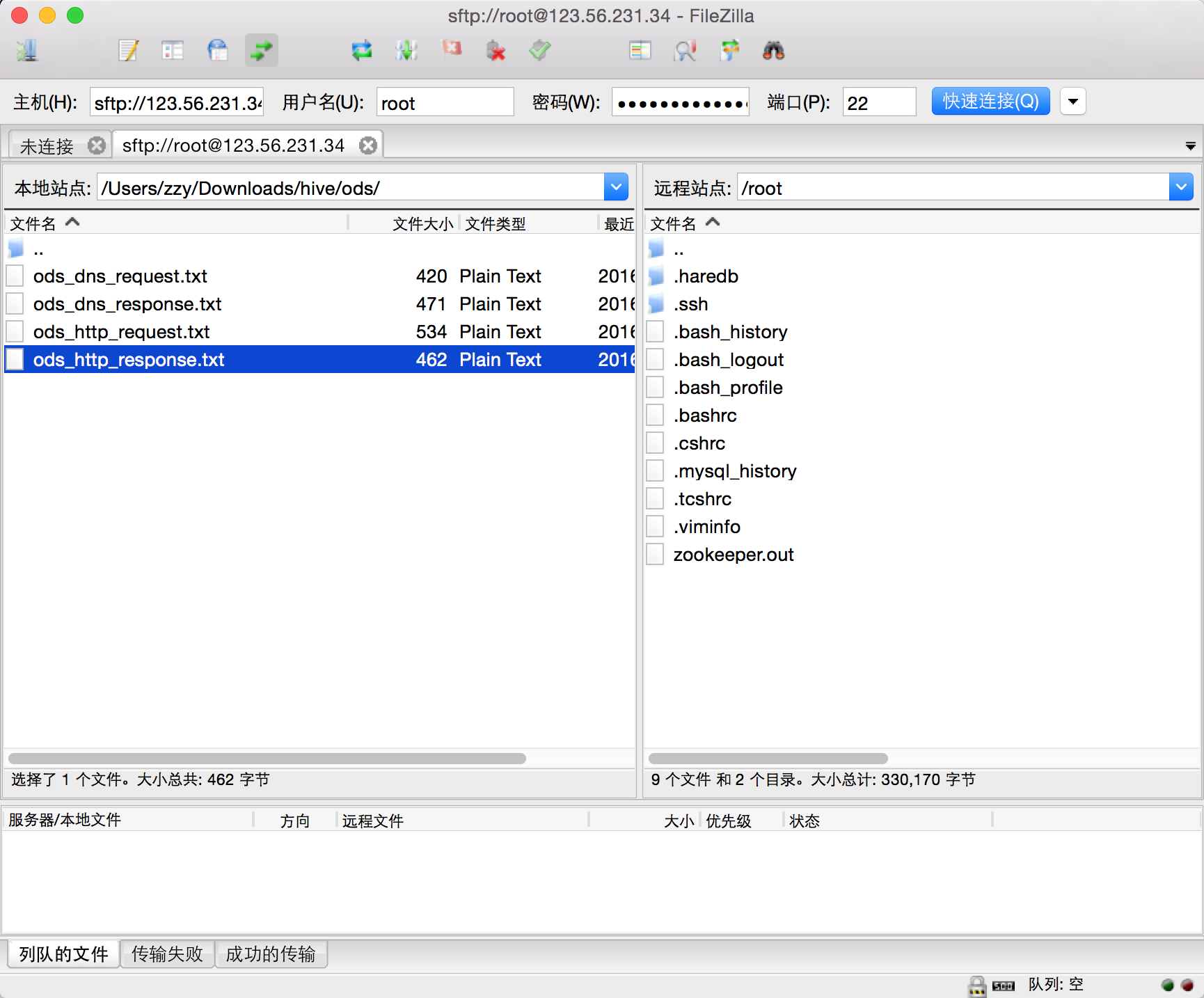
小编点评:
FileZilla中文版是一款功能齐全、界面友好的FTP客户端工具,适用于个人用户和专业用户,提供了一套强大的文件传输和管理功能,是进行文件传输和远程服务器管理的理想选择。
网友评论
还没有评论,快来抢沙发吧!
相关软件
手游排行榜
- 最新排行
- 最热排行
- 评分最高
-
角色扮演 大小:253.06MB
-
角色扮演 大小:83M
-
角色扮演 大小:10.8M
-
角色扮演 大小:134.1M
-
塔防策略 大小:88.45MB
-
角色扮演 大小:253.06MB
-
塔防策略 大小:71.19 MB
-
塔防策略 大小:53.74MB